知犀思维导图设置字体大小的方法
2022-11-28 11:28:14作者:极光下载站
知犀思维导图因为使用起来非常的好用,并且功能也比较丰富,因此被很多小伙伴们所喜欢,在创建思维导图的时候需要编辑文字,因此在编辑文字的时候为了区分主题和子主题的内容,那么就会设置一下主题和子主题的字体大小,这样下来创建出来的思维导图才会更加的美观和明朗,而设置字体大小是非常简单的一个操作,在操作页面的右侧进入到样式的选项中就可以进行相应的设置了,下方是关于如何使用知犀思维导图设置字体大小的具体操作方法,不清楚怎么操作的小伙伴就和小编一起来看看吧,希望可以对大家有所帮助。
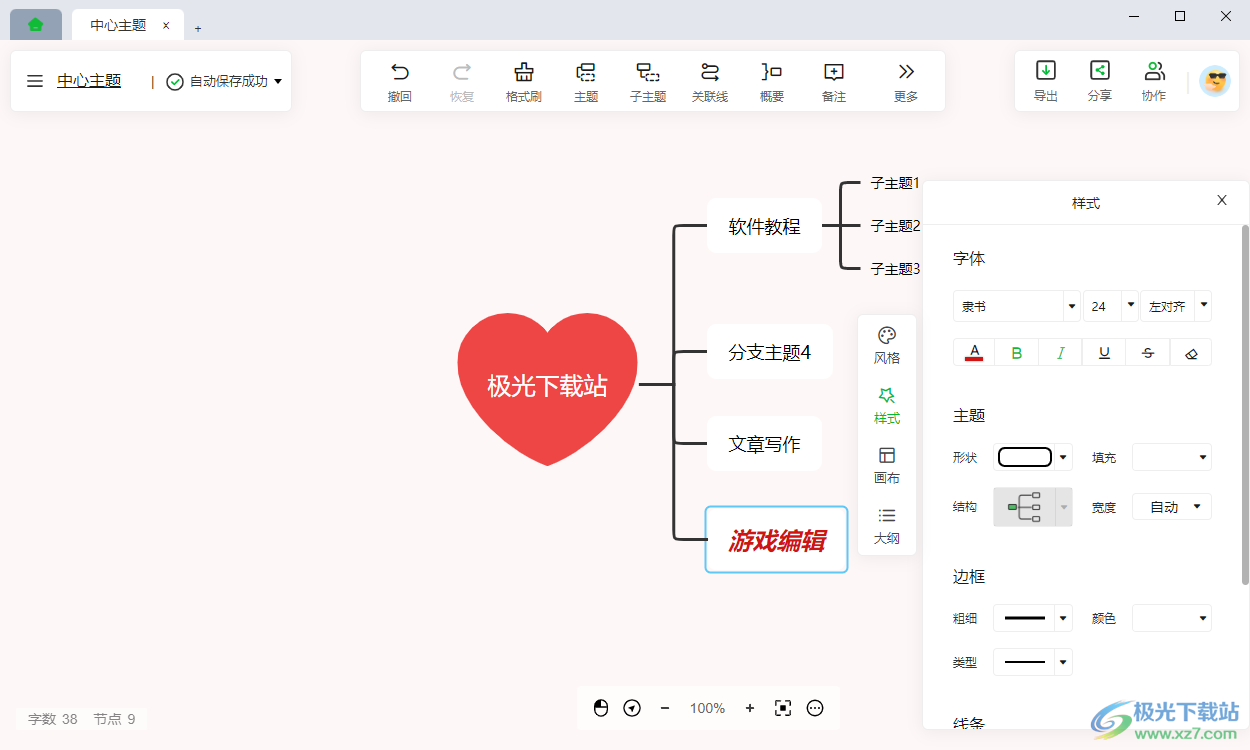
方法步骤
1.当我们创建好思维导图之后,你可以设置一下字体大小,将想要设置字体的内容选中之后,会自动弹出一个设置字体的一些选项,点击【字体】图标,根据自己需要来选择字体样式。
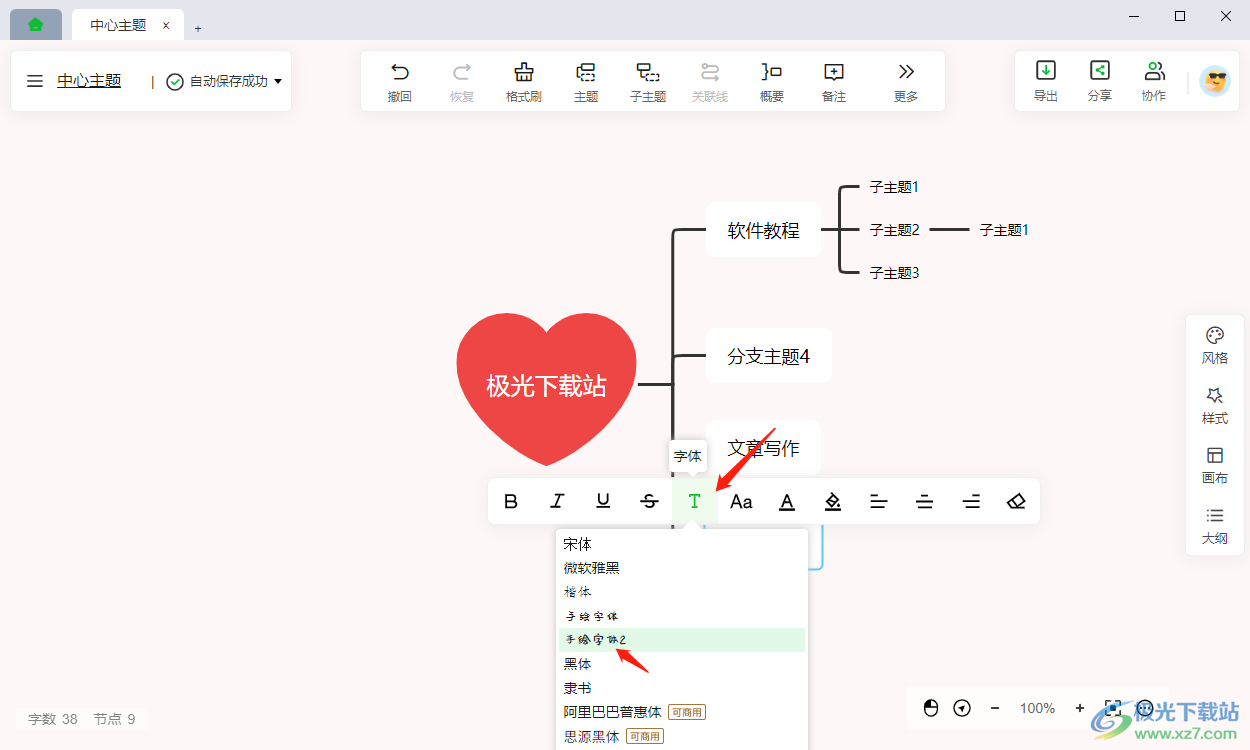
2.选择好字体样式之后,你可以设置一下字体的大小,点击【字号】的图标,根据自己的需要来选择字号大小。
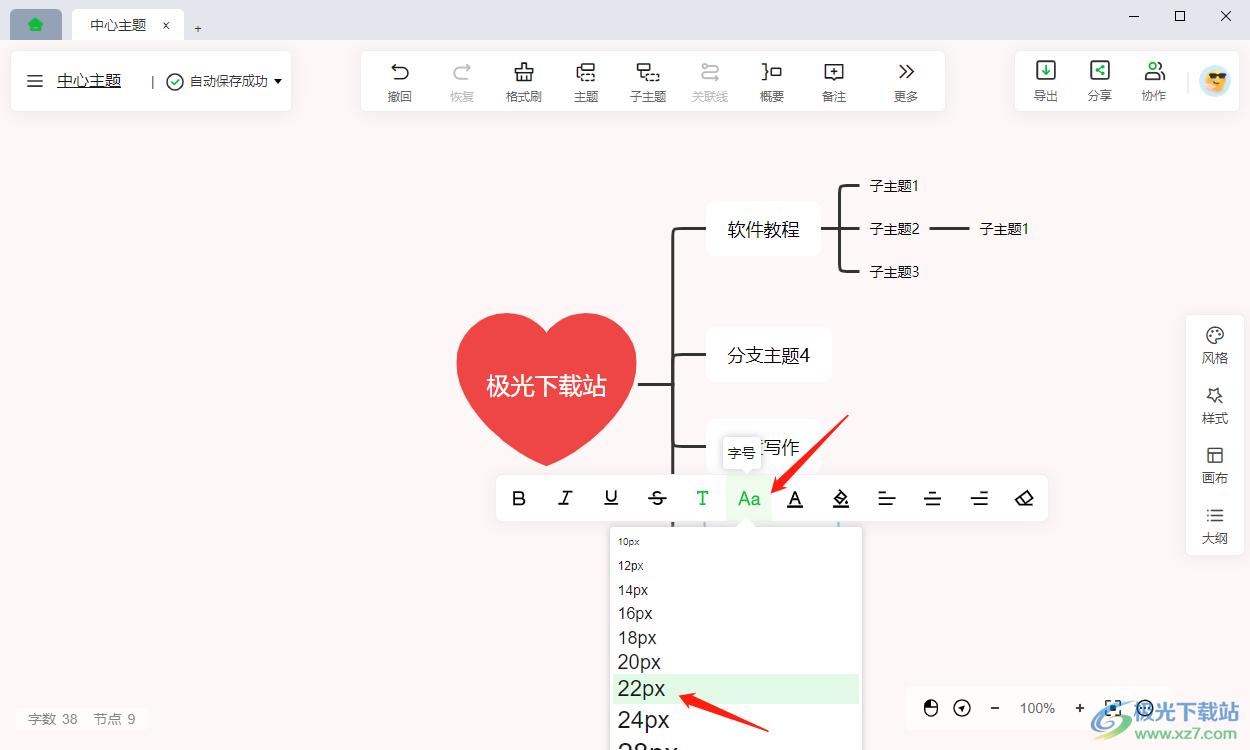
3.之后就会看到我们想要编辑的文字内容就更改了字体样式和字体的大小字号,如图所示。
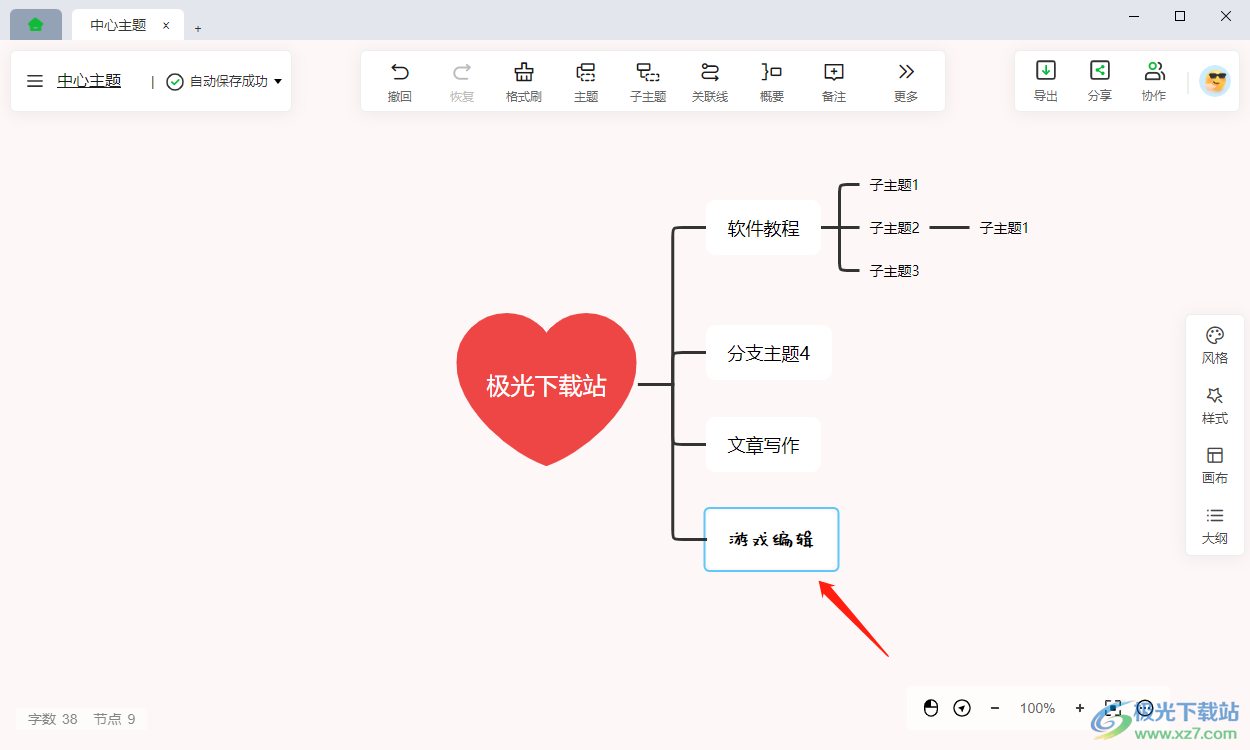
4.如果你想要设置更多的话, 那么点击右侧的【样式】选项,进入到样式的窗口下,将字体下方的选项点击打开,选择自己喜欢的一个字体,然后我们左侧的字体就会变化。
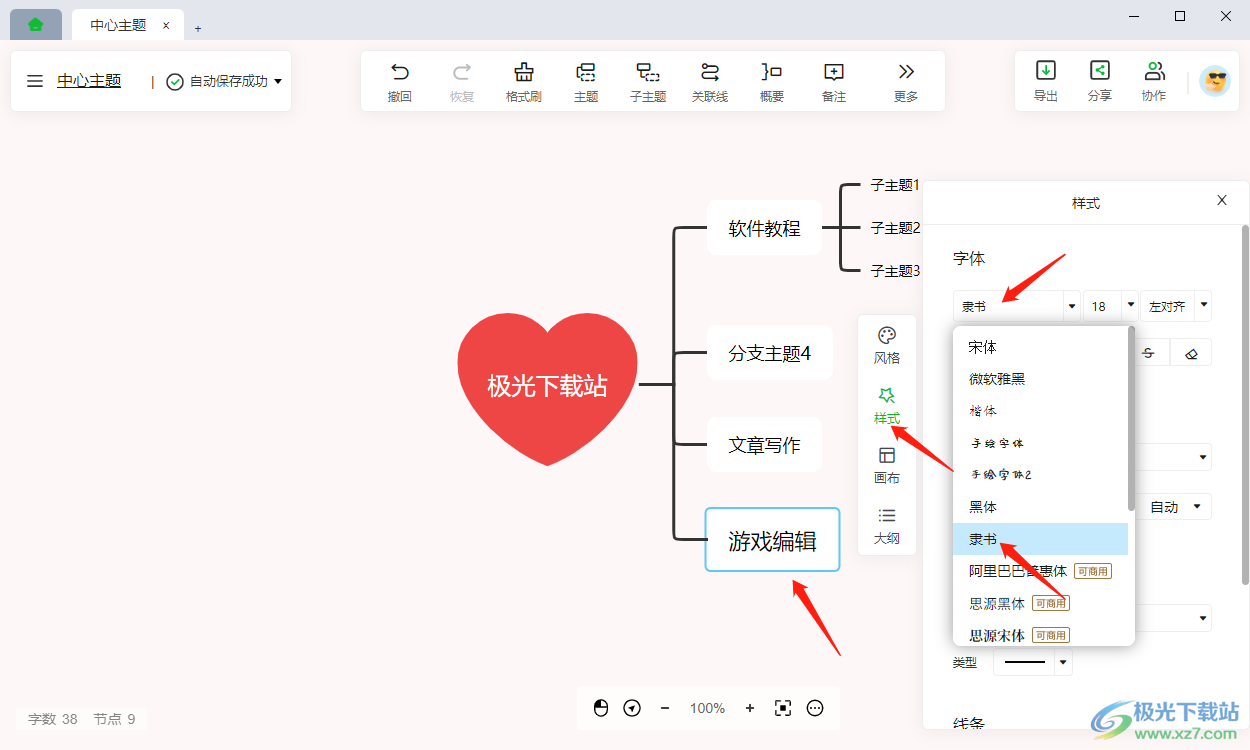
5.接着设置一下字号大小,选择自己喜欢的一个字号大小进行设置,如图所示。
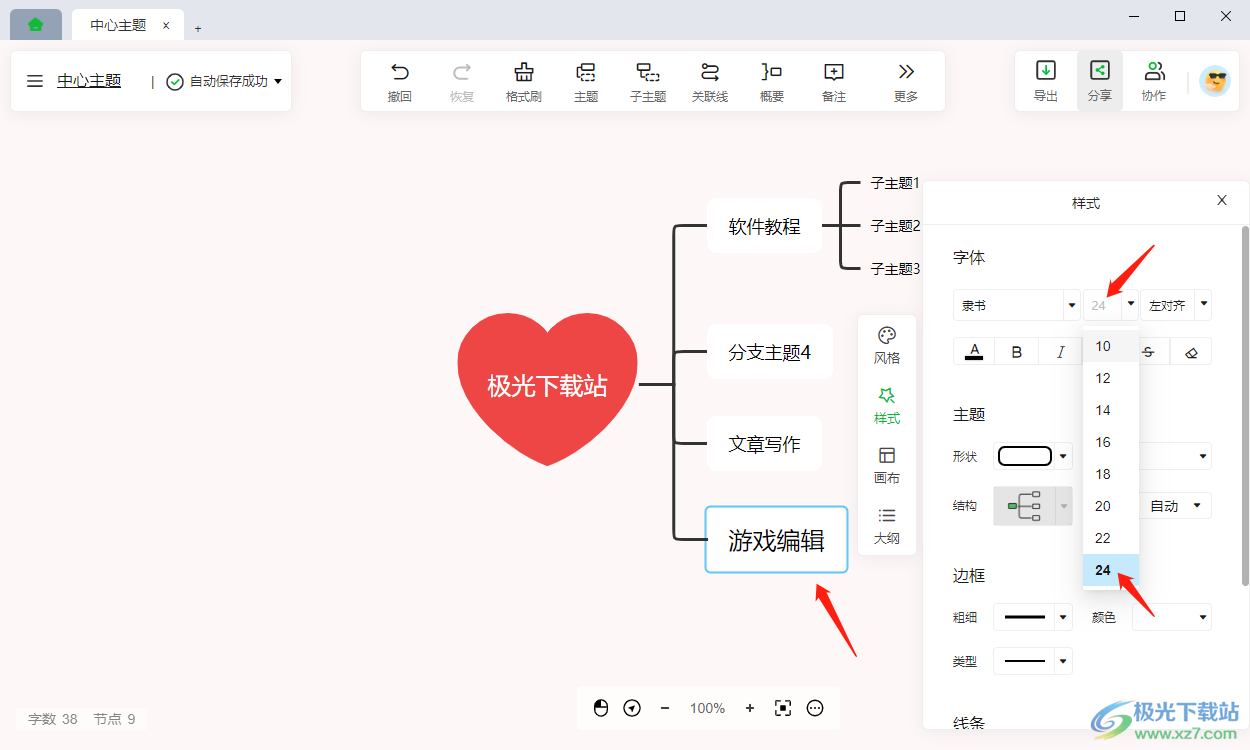
6.如果想要给字体添加一个颜色,那么将【A】图标点击一下,就会弹出一个颜色窗口,在该窗口中选择自己想要设置的一个颜色即可。
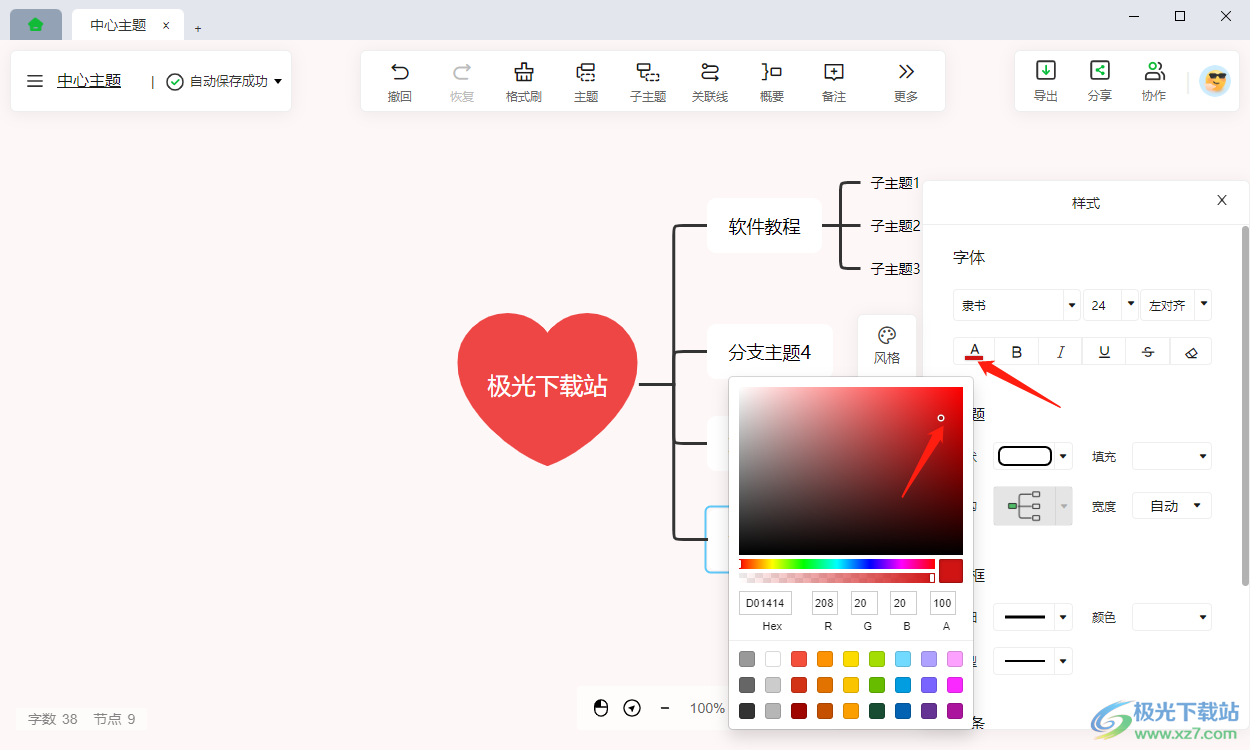
7.再接着你可以给该文字内容进行加粗和斜体进行设置,设置之后我们左侧选中的文字内容就会有所变化,如图所示。
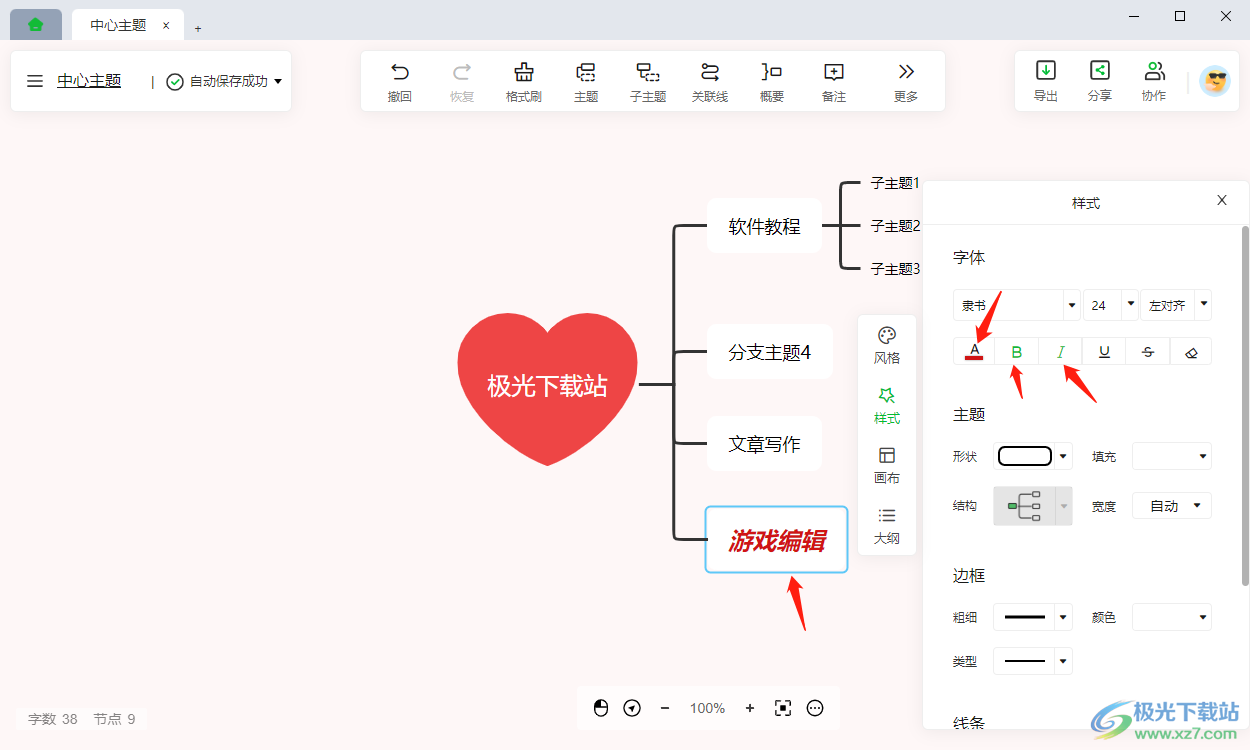
以上就是关于如何使用知犀思维导图设置字体大小的方法,在创建思维导图的时候,为了让思维导图更加的美观,可以将文字内容进行设置一下字体大小进行装饰一下,感兴趣的话可以试试哦。
